Sfat Chromecast: reporniți sau restabiliți setările din fabrică

Se spune că aceste caracteristici noi apar însăptămânile următoare. Dar, până când nu vor fi lansate, și chiar și după ce le vor face, iată o privire la câteva sfaturi de depanare pe care le puteți utiliza, de care ați putea fi conștienți - repornirea sau resetarea Chromecastului la setările din fabrică.
Reporniți Chromecastul din aplicație
Zilele trecute am avut probleme la conectareChromecastul meu folosind aplicația mea preferată pentru a transmite videoclipuri locale către acesta, Videostream Premium, precum și alte aplicații de pe Nexus 7. A continuat să spună că Chromecastul nu a fost recunoscut.
L-am reintrodus în portul HDMI de pe spatele receptorului meu A / V și am încercat alimentarea cu bicicleta ... nimic nu funcționa ... era încă nerecunoscut ... chiar și de televizorul meu - tocmai am primit mesajul „fără semnal”.
Apoi mi-am amintit că aplicația Chromecast a meaNexus 7 ar putea ajuta. Dacă aveți o situație similară, lansați aplicația Chromecast de pe dispozitivul dvs. Android sau iOS și așteptați ca acesta să vă găsească Chromecastul.
Apoi, din Setări, selectați Reboot Chromecast. Sau dacă acest lucru nu funcționează, selectați Factory Reset Chromecast.
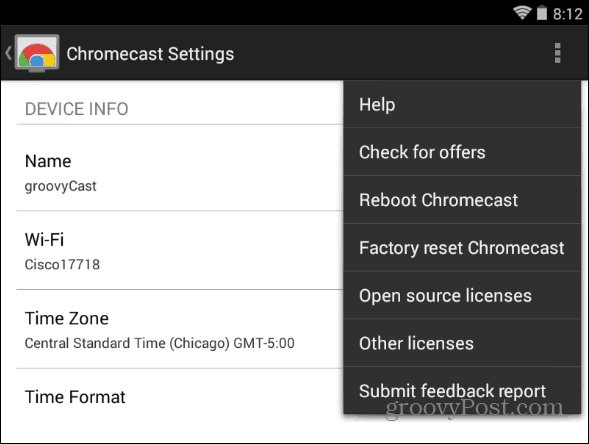
În cazul meu, reporniți-l din aplicațiea funcționat și acum funcționează la fel de bine ca oricând. Nu știu de ce a funcționat în felul acesta și nu după deconectarea fizică și conectarea la loc. Dar, uneori, cu tehnologia, trebuie să folosiți abordarea „frecați-vă capul și bătut-vă burta”.
Resetați fizic Chromecastul
Dacă ești dincolo de punctul în care smartphone-ul tăusau tableta nu vă vede Chromecastul, îl puteți reseta fizic. Tot ce trebuie este să țineți apăsat butonul fizic care este situat lângă portul micro USB timp de 25 de secunde sau până când lumina solidă începe să clipească.
Descărcați aplicația Chromecast pentru Android
Descărcați aplicația Chromecast pentru iOS










Lasa un comentariu